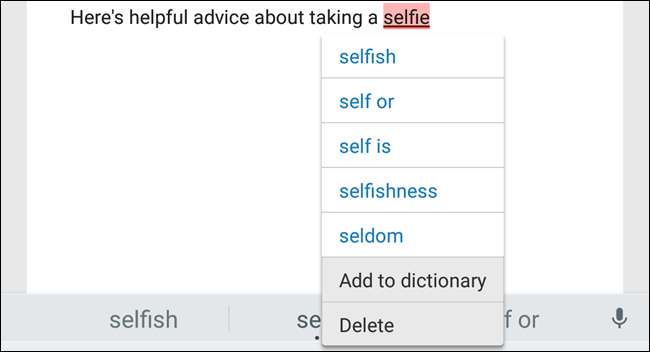
Если вы вводите много сложных имен, сокращений или выдуманных слов на своем устройстве Android, вы знаете, как сильно раздражает Android, когда они «поправляют» их на что-то другое. В следующий раз добавьте в словарь свои собственные слова и фразы, чтобы они не изменились.
Добавить слово с клавиатуры
Самый простой способ добавить слово в словарь - прямо с клавиатуры. Допустим, вы пишете электронное письмо в приложении Gmail. Вы вводите слово, которого нет в словаре, и после ввода пробела оно будет подчеркнуто красным, как показано ниже.
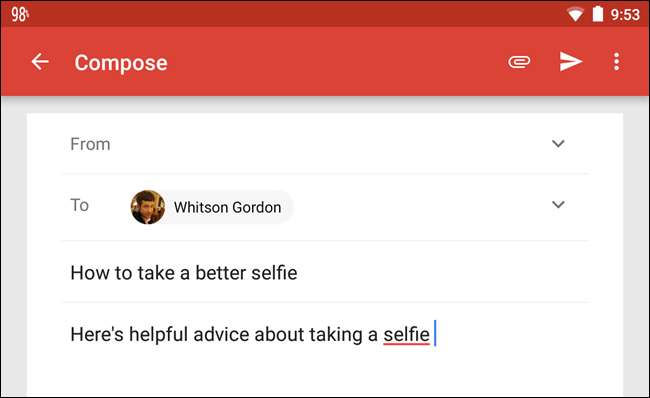
Дважды нажмите на слово, которое хотите добавить в словарь. Панель инструментов отображается с несколькими параметрами. Нажмите «Заменить».
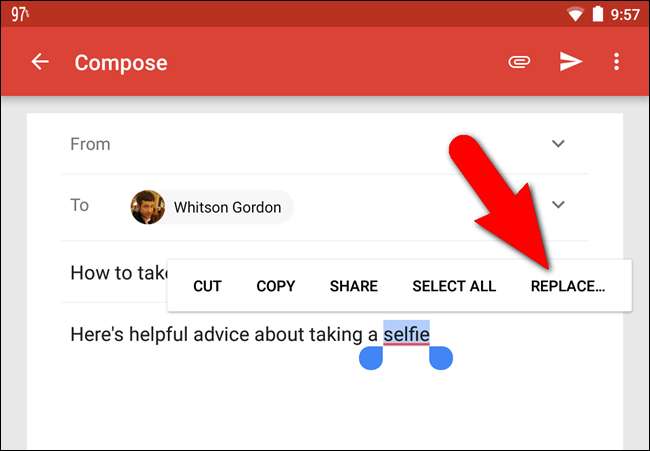
В появившемся всплывающем меню нажмите «Добавить в словарь».
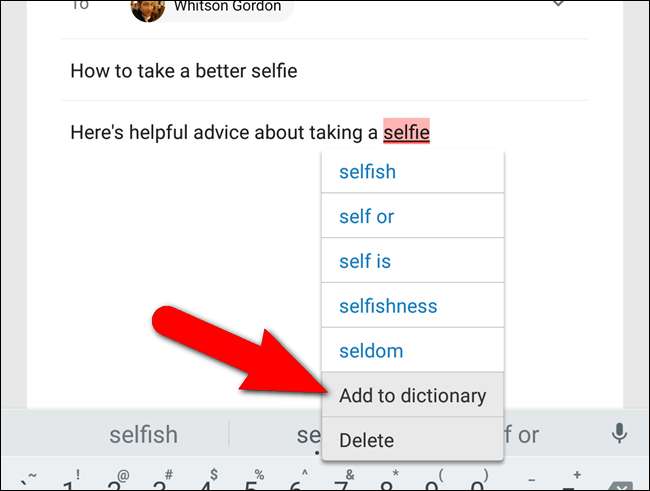
Появится диалоговое окно «Добавить в словарь». При желании вы можете изменить слово. По завершении нажмите «ОК».

ПРИМЕЧАНИЕ. Добавление слова в словарь прямо с клавиатуры работает не во всех приложениях. Это зависит от свойств текстового поля (например, в наших тестах оно не работало в Google Docs или Microsoft Word). Но не беспокойтесь. Есть еще один способ.
Добавьте слово в настройках Android
Если вы работаете в приложении, где описанный выше метод добавления слова в словарь не работает, или вы просто хотите добавить сразу несколько слов, вы можете использовать приложение «Настройки», чтобы добавить его вручную.
Проведите вниз от верхнего края экрана, чтобы открыть центр уведомлений.

Затем снова проведите пальцем вниз по центру уведомлений, чтобы открыть экран «Быстрые настройки». Коснитесь значка «Настройки» в правом верхнем углу.
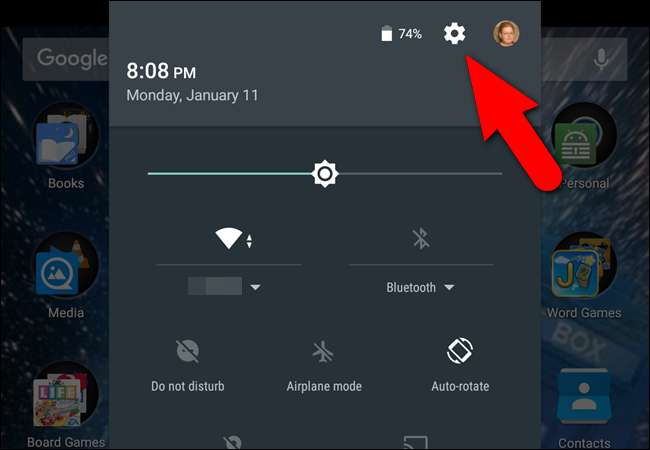
Нажмите «Язык и ввод» в разделе «Личные» на экране «Настройки».
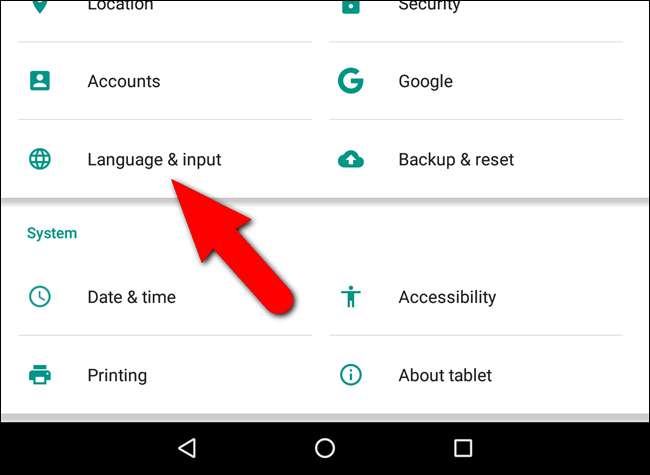
Обратите внимание на язык, указанный на экране «Язык и ввод». В нашем случае это «английский (США)». Коснитесь «Личный словарь».
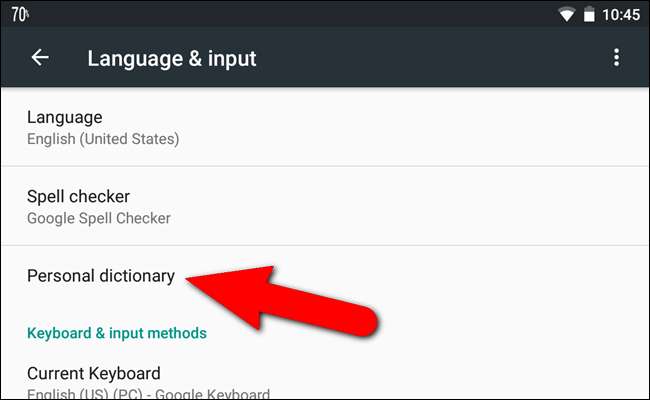
На экране «Персональный словарь» коснитесь языка, который вы отметили на экране «Язык и ввод».

Если вы еще не добавили ни одного слова в «Персональный словарь», отобразится следующее сообщение.
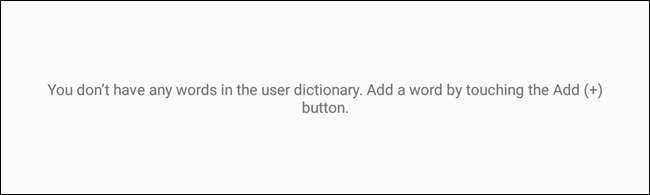
Однако в нашем случае в нашем словаре уже есть одно слово. Чтобы добавить другой пользовательский термин или фразу в «Персональный словарь», нажмите «+ Добавить» в правом верхнем углу.
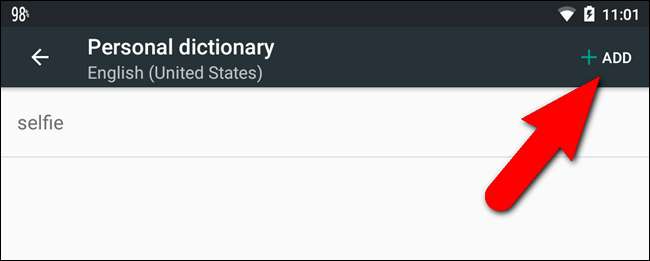
Нажмите на первую строку, где написано «Введите слово», и введите слово или фразу, которую хотите добавить в словарь.
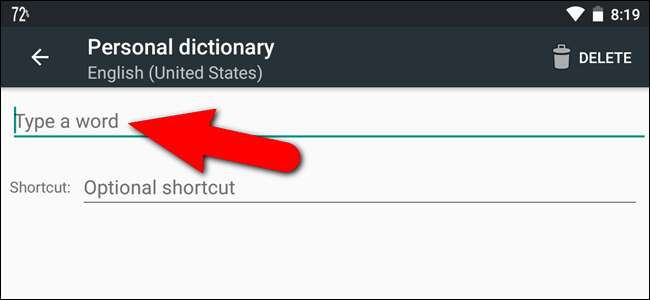
Если все, что вам нужно, - это необычное или выдуманное слово в вашем словаре (например, «голодный»), нажмите кнопку «Назад», и все готово. Это слово больше не будет автоматически исправляться при вводе.
Если вы хотите удалить слово или фразу из «Персонального словаря», нажмите на слово или фразу в этом списке и нажмите «Удалить» в правом верхнем углу экрана, как показано выше. Даже если вы удалите слово или фразу из «Персонального словаря», Google все равно выучил это слово и предложит его на панели автозамены в верхней части клавиатуры Google, когда вы начнете вводить его. Кажется, нет никакого способа предотвратить подсказку слов после того, как Google их запомнит.
Дополнительный совет: добавьте ярлыки для более быстрого набора текста
У личного словаря есть еще одно удобное применение: дополнительный «ярлык» позволяет вам вводить более короткое слово каждый раз, когда вы хотите ввести более длинное слово или фразу. Например, давайте создадим ярлык для ввода «How-To Geek». Нажмите на строку «Необязательный ярлык».
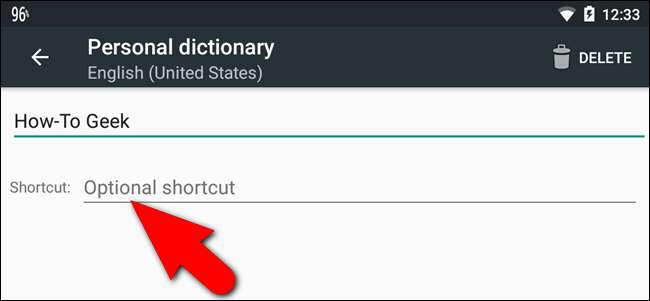
Введите свой ярлык. Например, мы хотим иметь возможность набирать «htg» каждый раз, когда мы хотим ввести «How-To Geek», поэтому мы ввели «htg» в качестве ярлыка. Коснитесь стрелки назад, чтобы принять изменения и вернуться к предыдущему экрану.
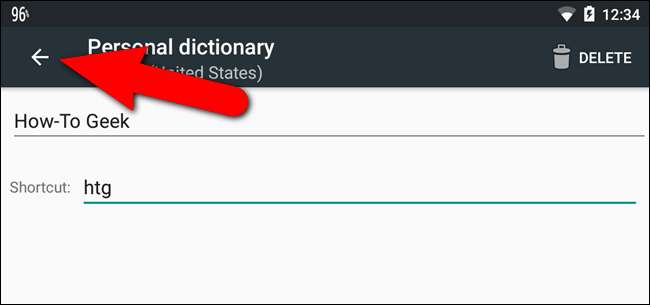
Пользовательское слово или фраза добавляется в список, а указанный вами ярлык отображается под словом или фразой.
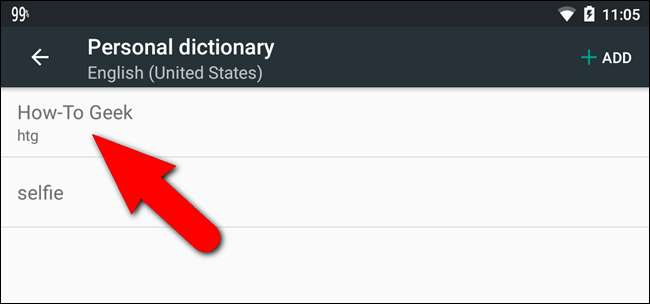
Теперь мы можем ввести «htg» в любое приложение, которое принимает текст…

… А панель автозамены предлагает «How-To Geek», специальную фразу, которую мы добавили в Личный словарь. Нажмите на предложенное слово или фразу.

Пользовательское слово или фраза вставляются в ваш документ вместо ярлыка.
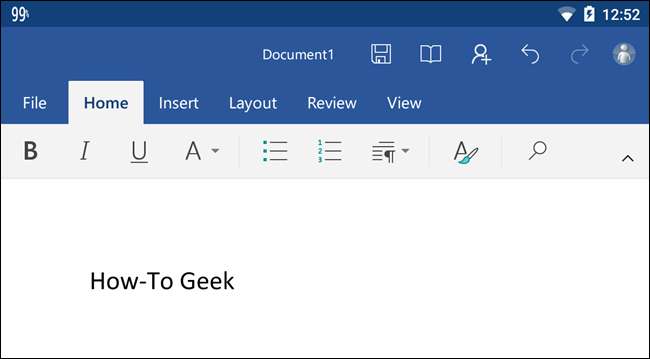
Если вы используете стороннюю клавиатуру, например Swype или SwiftKey , он может иметь другой метод добавления и удаления слов из словаря. Например, SwiftKey не имеет словаря в настройках - вы можете добавлять слова, только удерживая их в текстовом поле. Вы также можете удалить слова из SwiftKey, нажав и удерживая их на панели автозамены. Таким образом, ваш опыт может варьироваться в зависимости от того, какую клавиатуру вы используете. Но, надеюсь, это предотвратит некоторые из тех неудач с автокоррекцией!







